現在不管是在家還是出門旅行,漸漸的手機已經是影音娛樂中心了,跟以前電視是影音娛樂中心不同,畢竟還是手機可以隨時隨地連上網路、功能也隨時可以更新,但手機不管再者麼大,看起來還是有點吃力啦,這時每次都想說可以把手機畫面投射到電視上就好了,當然有些電視有內建此功能,不過總不能這樣就換台新電視吧?而且就算要換,但多了這功能多出來的費用也不少,而且也只有那台電視會有此功能,也因此一直無法普及,吉米就一直在想說有個設備可以插到電視上跟手機配對後,就可以看手機上的畫面了,最近出了款【RealShow真享秀手機影音棒】就是這樣的功能耶,只要有HDMI端子,就可以把手機甚至電腦的畫面投射到電視或是投影機上,而且還支援Android、iOS和Windows 三大系統,而且像是過年全家人團聚在客廳時,就可以用這來分享手機裡的照片到電視上,真的是太好用了啦!趕緊來看看吉米的分享!
這【RealShow真享秀手機影音棒】外盒蠻有科技的質感
大家可不要小看這小小的影音棒,因為他可是有CPU、記憶體、Linux作業系統的,根本就是一個小電腦了,真的要拜科技之賜,才有辦法作到這樣的程度,以前可能要弄個很大的電視盒才辦得到吧?
【RealShow真享秀手機影音棒】體積並不大,大概就比一般在用的隨身碟再大一些!
所有配件包含手機影音棒、HDMI延長線、microUSB線
底部是microUSB插孔,是用來供電用,右方有NCC logo,表示已經有通過台灣NCC的審核,這樣使用起來才有保障
上方則是HDMI輸出
天線方向是可以調整的
接著找一下電視後方的HDMI,有些為了可以方便使用,會設計在側邊,找一下就會看到
接著就可以把【RealShow真享秀手機影音棒】裝到電視上囉,裝在HDMI輸入的地方,這台電視因為沒有靠牆,所以可以直接把影音棒插上去,若是靠牆的話,可以加上HDMI延長線就可以把影音棒連接到電視上,然後找一下電視是否有USM連接孔,這是為了給影音棒供電,因為影音棒是需要電源的,有些電視有此設計有些沒有,像吉米用的這台電視就有
然後就把盒裝內的microUSB線一端插到電視上,microUSB端插到影音棒上就可以完成供電囉,若是電視沒有此設計,那另外準備一個像手機充電用的USB的變壓器,把USB端插到變壓器上就可以
電視打開會看到尚未配對的畫面,電視上有這影音棒的WiFi SSID及密碼
接下來要先在手機或是電腦上安裝【RealShow真享秀手機影音棒】的應用程式:iOS下載、Android下載、Windows版下載
打開後會看這畫面,可以直接按【放大鏡】按鈕,就可以開始搜尋【RealShow真享秀手機影音棒】啦!
會顯示搜尋到的【RealShow真享秀手機影音棒】,點選手機上與電視上所顯示相同的RealShow-xxxx的wifi,並輸入電視畫面上方顯示的密碼就可以連線成功
詳細設定步驟也可以看官網介紹:http://www.realshow.com.tw/Firsttime_setup_Android
就可以完成連線啦!右上的圖是也會顯示連線成功,但連到網際網路還是有個紅色的X,因為還沒完成網際網路設定
這時手機畫面是這樣,接著按右下角的【設定】
手機就會變成像是遙控器一樣的操控畫面,電視螢幕也變成設定功能
這時可以用手機來作相關設定,包含解析度、密碼、網際網路、語言、開機模式、連接、升級等等
點選網際網路就會搜尋無線網路基地台,找到後選取要連線的基地台就可以連線
完成連線後右上角的網際網路就會顯示連線狀態囉!
這時影音棒才有連上網
而且影音棒還可以韌體升級,真的很棒!
接著按下返回鍵,這時手機跟電視就都會回到控制畫面囉!
| RealShow |
接著就可以開始超讚的大螢幕影音享受啦
按下【圖片】就會把設備內所有的圖片搜尋出來
接著就可以把手機裡的照片推送到電視上囉
像吉米常要跟大家展示拍攝的照片,用這功能真的可以非常的方便展示啦!另外看看這樣過年時要在家裡跟全家人分享照片有多方便啊!
接著還有【實物攝像】功能,也就是把手機變成實物投影機啦,這功能真的很棒耶,像若是在一些演講的場合要展示手上的一些小東西,就可以用這功能把小小的東西變成在大大的螢幕上囉,而且還可以即時作講解,比方要教大家煮菜,但學員有幾百位時,就可以用這功能讓大家摳可以從電視或是投影機看到,看來買個這影音棒就可以省下實物投影機的錢了,實物投影機可是非常貴的啊!想出這功能的吉米一定要跟他比個讚!
也可以把音樂推送到電視上,這樣音質可是比手機直接聽好多了,若是電視有接環繞音響的話,那聽起來真是棒呆了,而且手機還是在手上而不用拿去裝在音響上
視頻、影片也可以投放
真是想看什麼就看什麼,也一樣若是過年要跟大家分享出去玩的影片就可以大螢幕闔家觀賞啦!看看這是吉米去看【夢幻舞馬】錄的片段,若家人想要參考一下不知是否要去看,就這樣播給大家看,超讚的啦!一般常見的影片格式都有支援
文件檔案也可以推送,一般的Office檔案、pdf檔都可以,這樣帶著這一個影音棒就不用帶電腦囉!可以用手機來作簡報、演講!只要那個地方的投影機或是電視有HDMI輸入就可以囉!
可以看Word檔、PPT簡報檔、Excel試算表
pdf檔也沒問題
網頁也可以推送,另外也有一些線上影音可以看
也可以聽線上廣播
雲端檔案也可以推送,會出現Drobox、OneDrive雲端硬碟讓你選擇,接著點選檔案後!
是用串流播放的喔!
就可以撥放在雲端硬碟上的影片囉!像這是吉米的小姪女說【紅包要給姑丈】的影片,吉米就有把他放在雲端硬碟永久保存,這樣以後他就賴不掉,哇哈哈!
| EZMirror |
EZMirror功能是將手機上的畫面同步顯示在電視上,點選功能畫面下方的EZMirror按鈕
EZMirror的顯示解析度是跟手機或平板有關的
接著手機上就會出現EZMirror開啟按鈕
按下去之後會出現要你連接與【RealShow真享秀手機影音棒】所使用相同的無線基地台
要連接與【RealShow真享秀手機影音棒】所使用相同的無線基地台而不是連接【RealShow真享秀手機影音棒】喔!所以這時要改連接【ThePlaceTainan】而不是【RealShow-337E6CC1】
接著要打開設定功能,開啟【Screen Mirroring】功能
像吉米的三星手機雙指從上往下滑就可以看到【Screen Mirroring】按鈕,按下後就可以連接
接著手機跟電視就會自動完成連線囉!
完成連線後手機畫面是什麼,電視畫面就是什麼,像吉米平時是三星學園的講師,常要教大家如何操作手機各項功能,就可以用這方式來直接操作手機並投射到電視或是投影機給大家看,而且也不用另外準備連接線,真是又省下了一筆錢
媒體瀏覽器上方還會有一個【Screen Mirroring】已開啟的圖示出現
照片可以這樣投射到電視或是投影機上!
影片也可以這樣投射到電視或是投影機上
這時要看YouTube的影片也可以啦!
這樣就可以大螢幕看YouTube啦!而且不用管電視到底能不能上網,只要有HDMI輸入,電視馬上多了一大堆功能
看看我們家髣髣看到笑的多開心啊!而且這樣的好處就是不用再當低頭族
| 總結 |
整體來說這【RealShow真享秀手機影音棒】真的很好用,可以把手機裡的照片、影片、文件推送到電視上,也可以把雲端的檔案串流推送到電視上,還可以當實物投影機,另外【EZMirror】功能也可以跟手機畫面同步顯示,【DLNA】功能可以與支援DLNA的影音APP作最好的搭配,這樣不管在家或是旅行都可以用大螢幕來享受影音娛樂,大畫面大享受啊!也可以作簡報、手機教學、實物投影或是分享作品,那過年到了還可以闔家欣賞出去玩的照片影片,真的是太好用了,而這樣多功能售價居然只要一千出頭,真是有夠便宜,也想不出什麼理由不買他了,推薦給大家喔!
更多資訊:RealShow官網
文末贈獎:只要2/15前在本文章按讚並留下一句你對【RealShow真享秀手機影音棒】的看法及email(通知得獎用),吉米就會抽出一位贈送這影音棒喔!
得獎公告:留言序號#25的網友












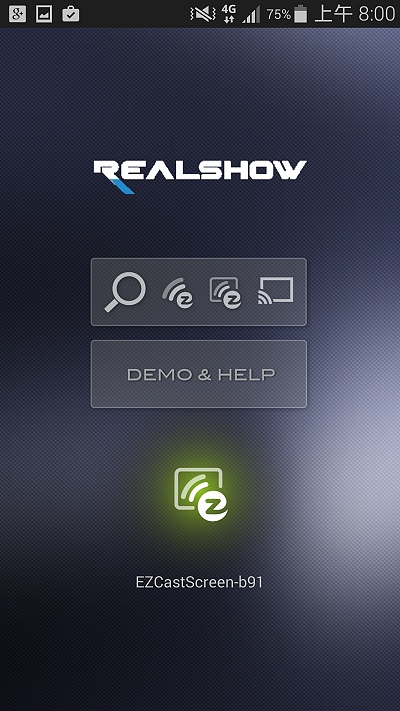




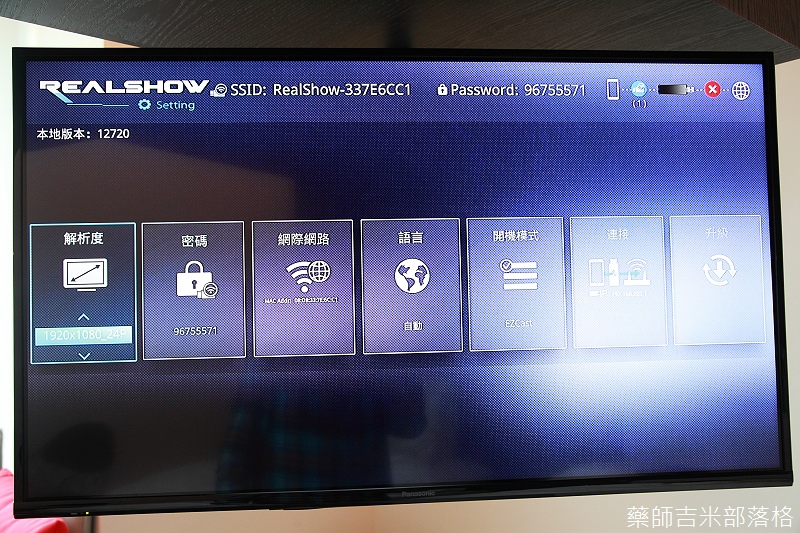












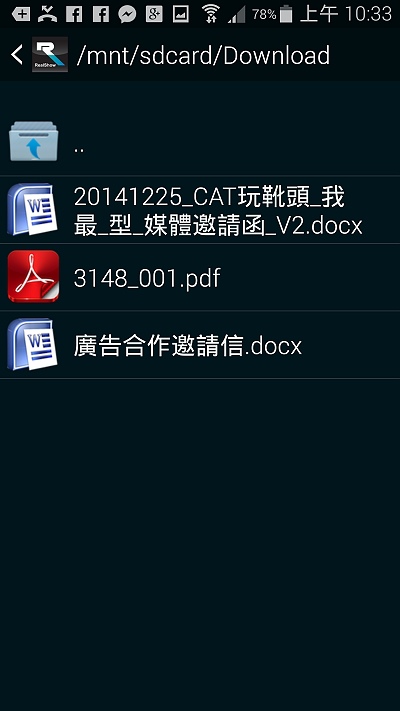




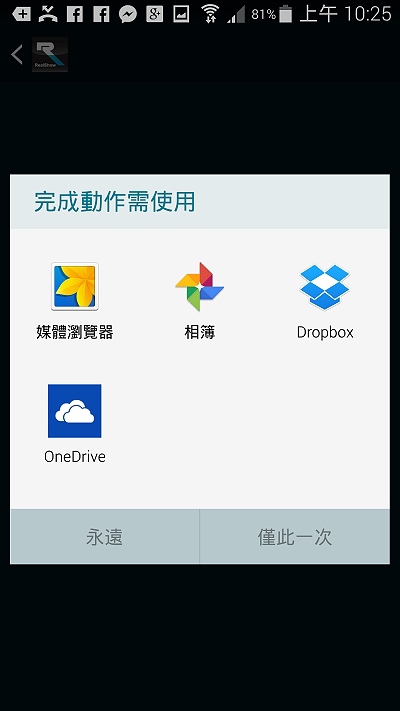






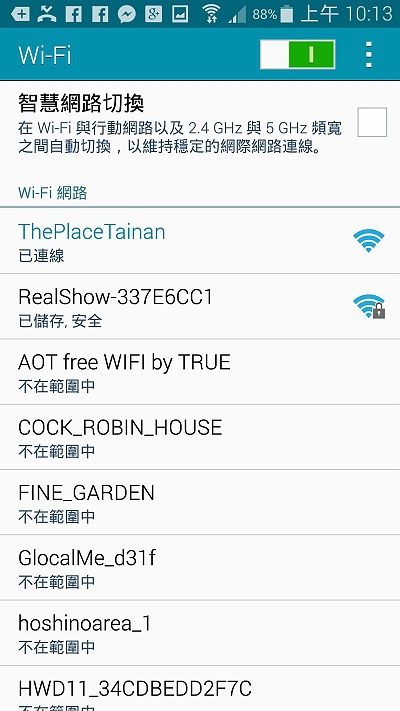

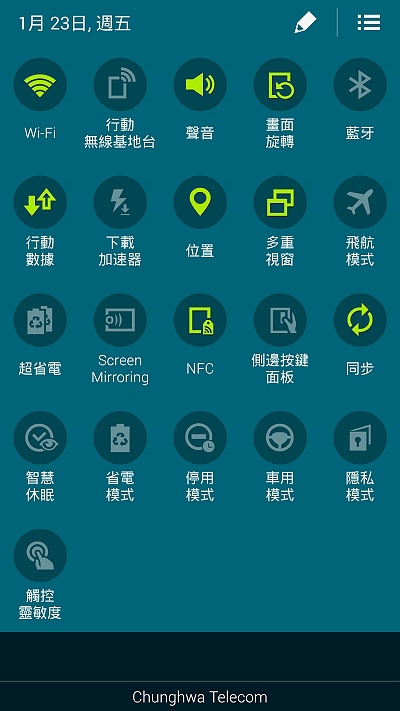















 留言列表
留言列表